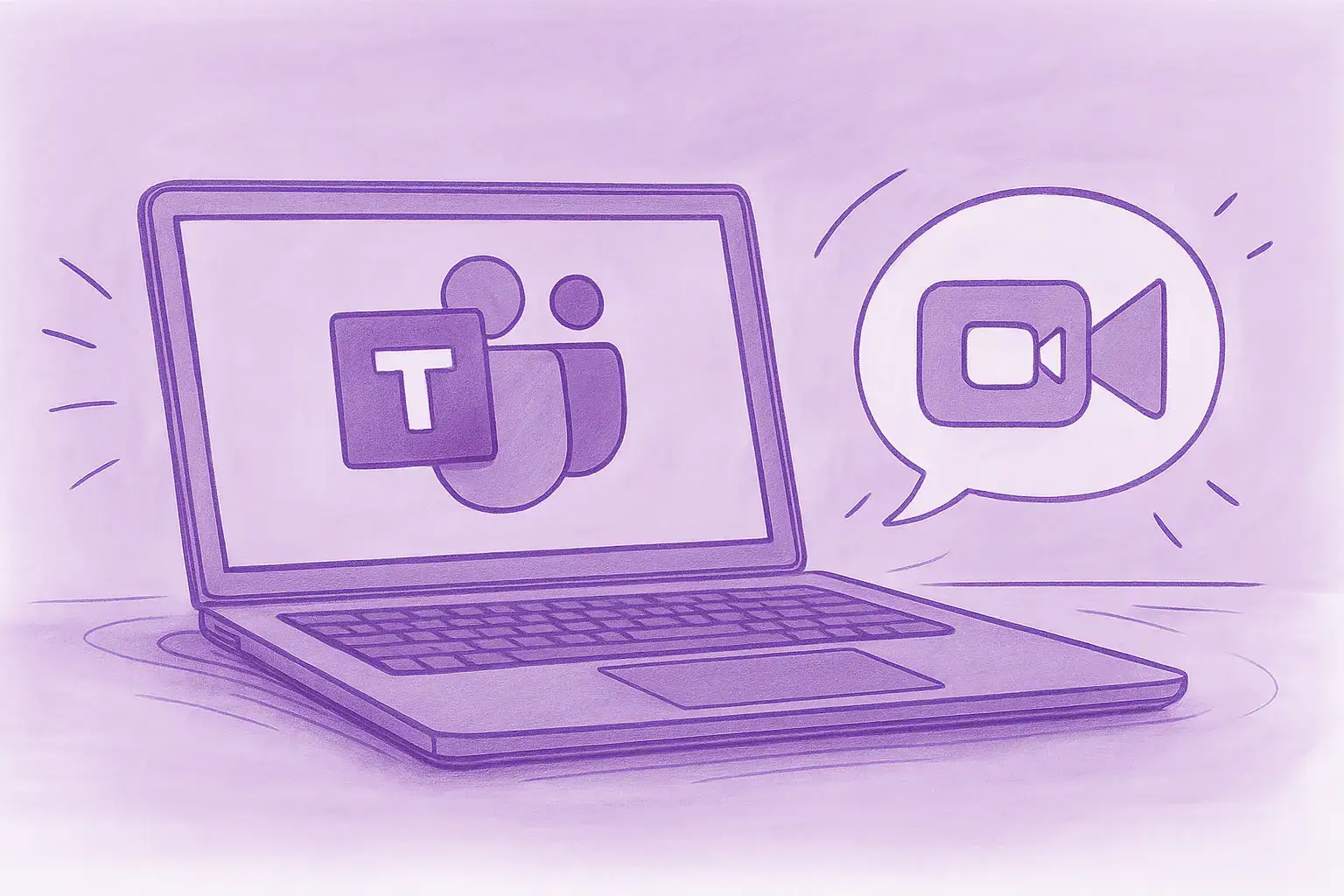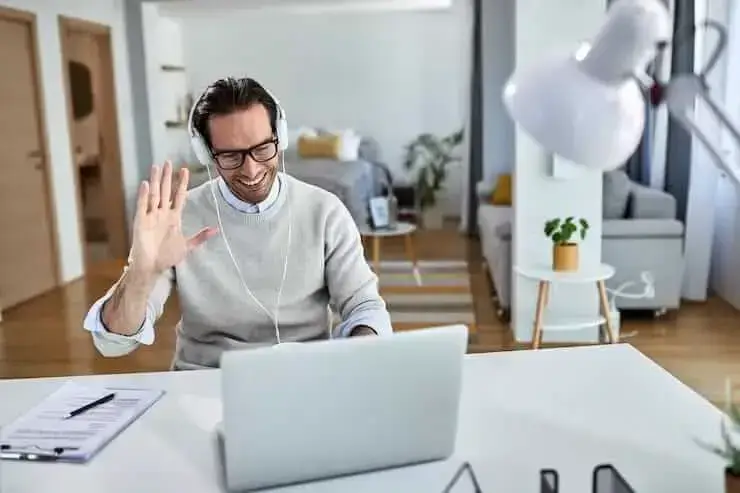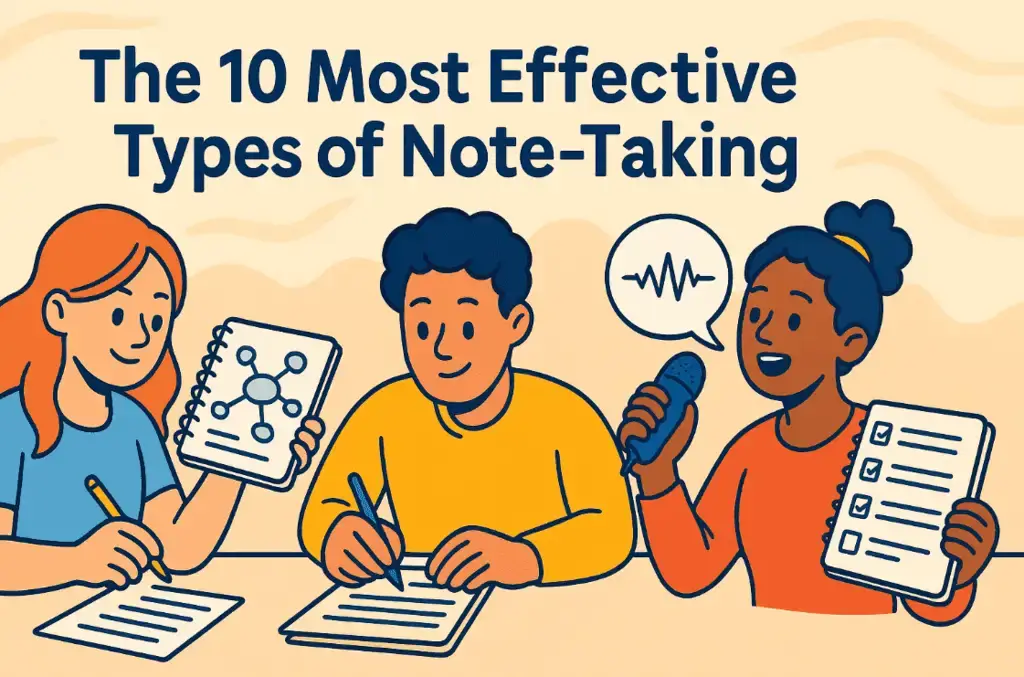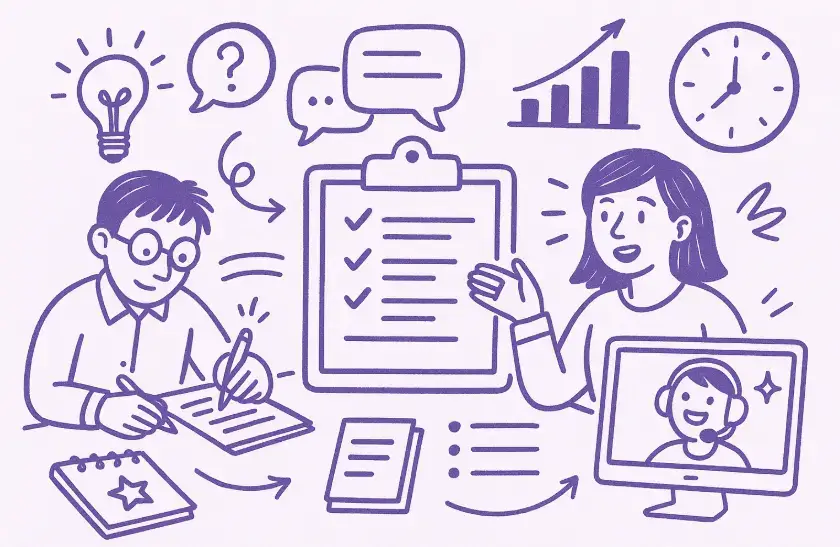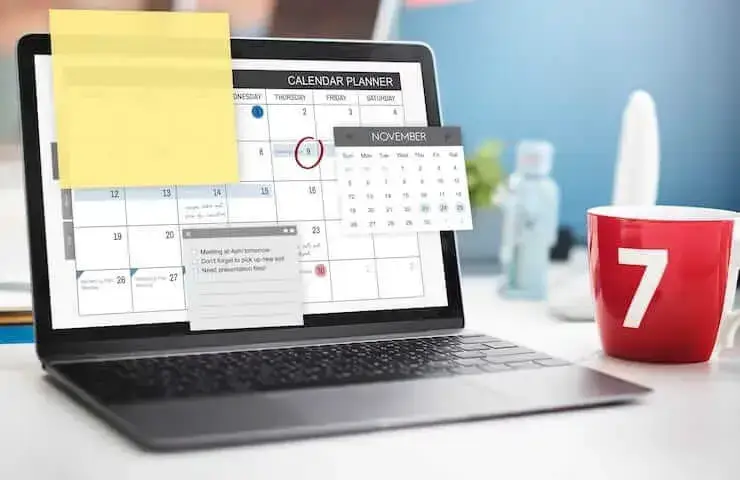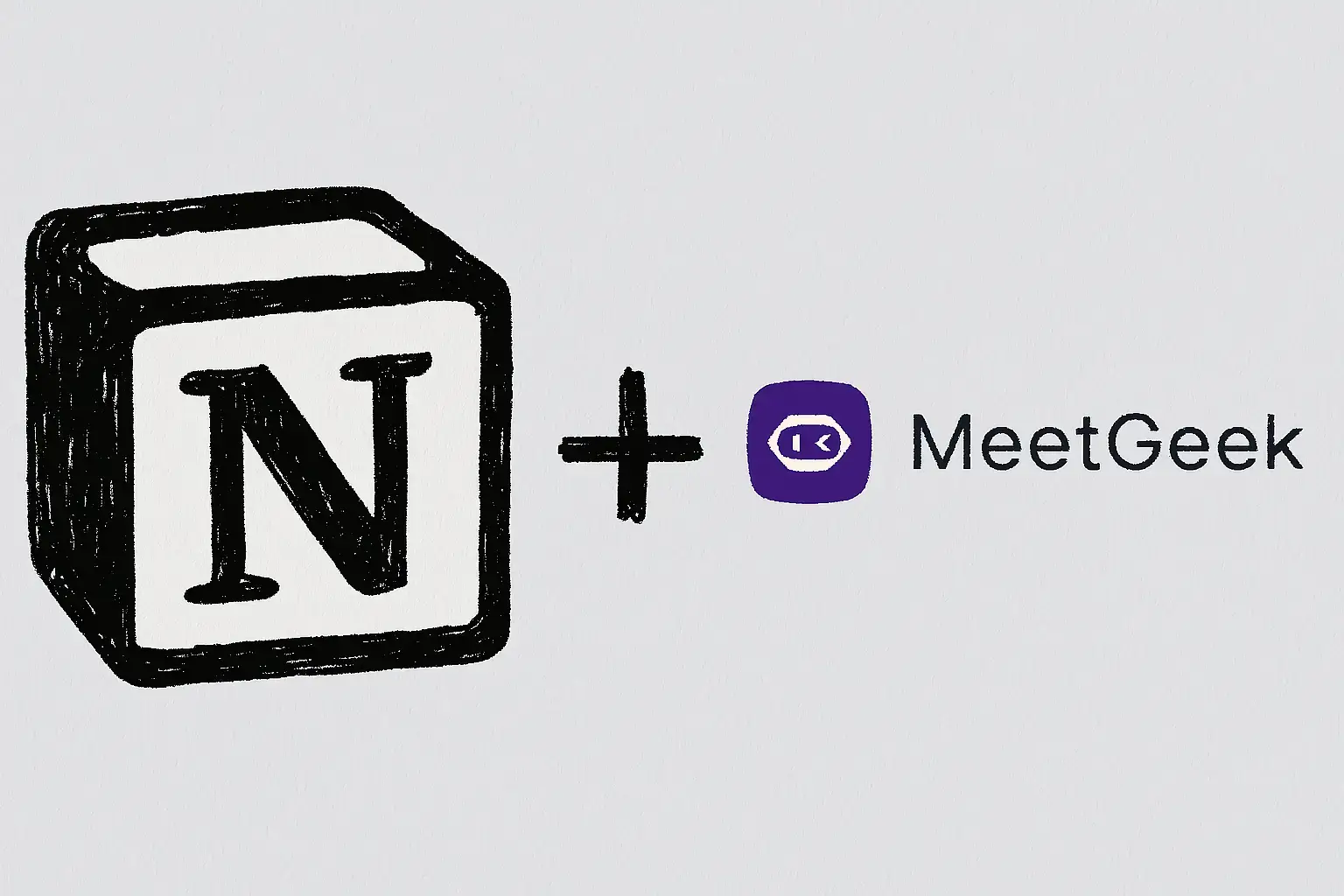Google Meet-Zeitlimit: Alles, was Sie wissen müssen
In diesem Artikel erfahren Sie alles, was Sie über die Zeitlimits von Google Meet wissen müssen und wie Sie diese überschreiten.

✅ Free meeting recording & transcription
💬 Automated sharing of insights to other tools.

Google Meet hat sich schnell zu einem der zuverlässigsten und am weitesten verbreiteten Videokommunikationsdienste entwickelt, insbesondere für Unternehmen, Schulen und alle, die eine Fernverbindung benötigen. Google Meet ist zwar leistungsstark, aber Nutzer des kostenlosen Tarifs von Google Meet stoßen bald auf eine wichtige Einschränkung: das Zeitlimit für Anrufe.
Wenn Sie schon einmal mitten in einem großartigen Gespräch waren, nur um eine Warnung zu sehen, die besagt, dass Ihr Meeting in fünf Minuten endet, haben Sie das aus erster Hand erlebt.
In diesem Leitfaden werden wir alles aufschlüsseln, was Sie über das Meeting-Limit wissen müssen, wie sich dies auf verschiedene Arten von Anrufen auswirkt, welche Optionen Sie haben, um es zu verlängern oder zu umgehen, und wie Tools wie MeetGeek Ihnen helfen können, mehr aus Ihren Anrufen herauszuholen, unabhängig von ihrer Dauer.
Grundlegendes zu den Google Meet-Zeitlimits
Das Erste, was Sie verstehen sollten, ist, dass die Dauer der Besprechung von der Art des Anrufs und der Art Ihres Kontos abhängt. Mit einem kostenlosen Konto können Sie sowohl Einzelgespräche als auch Gruppentreffen veranstalten, aber die Beschränkungen sind nicht dieselben.
Für Einzelgespräche sind die Regeln großzügig. Wenn Sie nur mit einer anderen Person sprechen, können Sie das Gespräch bis zu 24 Stunden lang laufen lassen. Das ist für die meisten praktischen Zwecke im Wesentlichen unbegrenzt. Studierende, die zusammen lernen, Berufstätige, die über Zeitzonen hinweg zusammenarbeiten, oder Familien, die lange Gespräche nachholen, müssen sich keine Sorgen machen, unterbrochen zu werden.
Die Einschränkungen werden jedoch angezeigt, sobald Sie Besprechungen mit mehr Personen veranstalten. Sobald dein Google Meet-Anruf Wenn drei oder mehr Teilnehmer teilnehmen, gilt bei der kostenlosen Version ein 60-Minuten-Limit. Ungefähr fünf Minuten vor diesem Annahmeschluss erhalten Sie eine Benachrichtigung, die Sie darüber informiert, dass der Anruf bald beendet wird.
Nach 60 Minuten wird der Anruf beendet und die Teilnehmer müssen entweder auf denselben Meeting-Link klicken, um erneut beizutreten, oder einen neuen Meeting-Link erstellen, um fortzufahren.
Hier ist ein kurzer Überblick darüber, wie das Google Meet-Zeitlimit für kostenlose Nutzer funktioniert:
- Einzelgespräche: Bis zu 24 Stunden (effektiv unbegrenzt)
- Gruppenanrufe (3+ Teilnehmer): Limitiert auf 60 Minuten
- Warnmeldungen: Nach 55 Minuten gesendet
- Nach dem Cutoff: Der Anruf endet, aber Sie können mit demselben Link erneut beitreten oder einen neuen beginnen
Diese Regel ist der Punkt, an dem viele kostenlose Benutzer die Qual der Wahl spüren, insbesondere in beruflichen oder pädagogischen Umgebungen. Stellen Sie sich vor, Sie präsentieren einen Bericht, führen eine Schulung durch oder leiten ein virtuelles Meeting mit Ihrem Team, nur um mitten im Satz unterbrochen zu werden. Sie können zwar schnell wieder einsteigen, aber das führt zu einer Unterbrechung des Arbeitsablaufs und kann dazu führen, dass die Teilnehmer den Überblick verlieren, was besprochen wurde.
Warum legt Google Meet Zeitlimits fest?
Google Meet wurde entwickelt, um Barrierefreiheit und Skalierbarkeit in Einklang zu bringen, mit über 300 Millionen monatlich aktive Nutzer. Durch die Zulassung kostenloser Google Meet-Sitzungen mit bestimmten Einschränkungen stellt Google sicher, dass jeder mit einem Google-Konto kostenlos an Besprechungen teilnehmen kann.
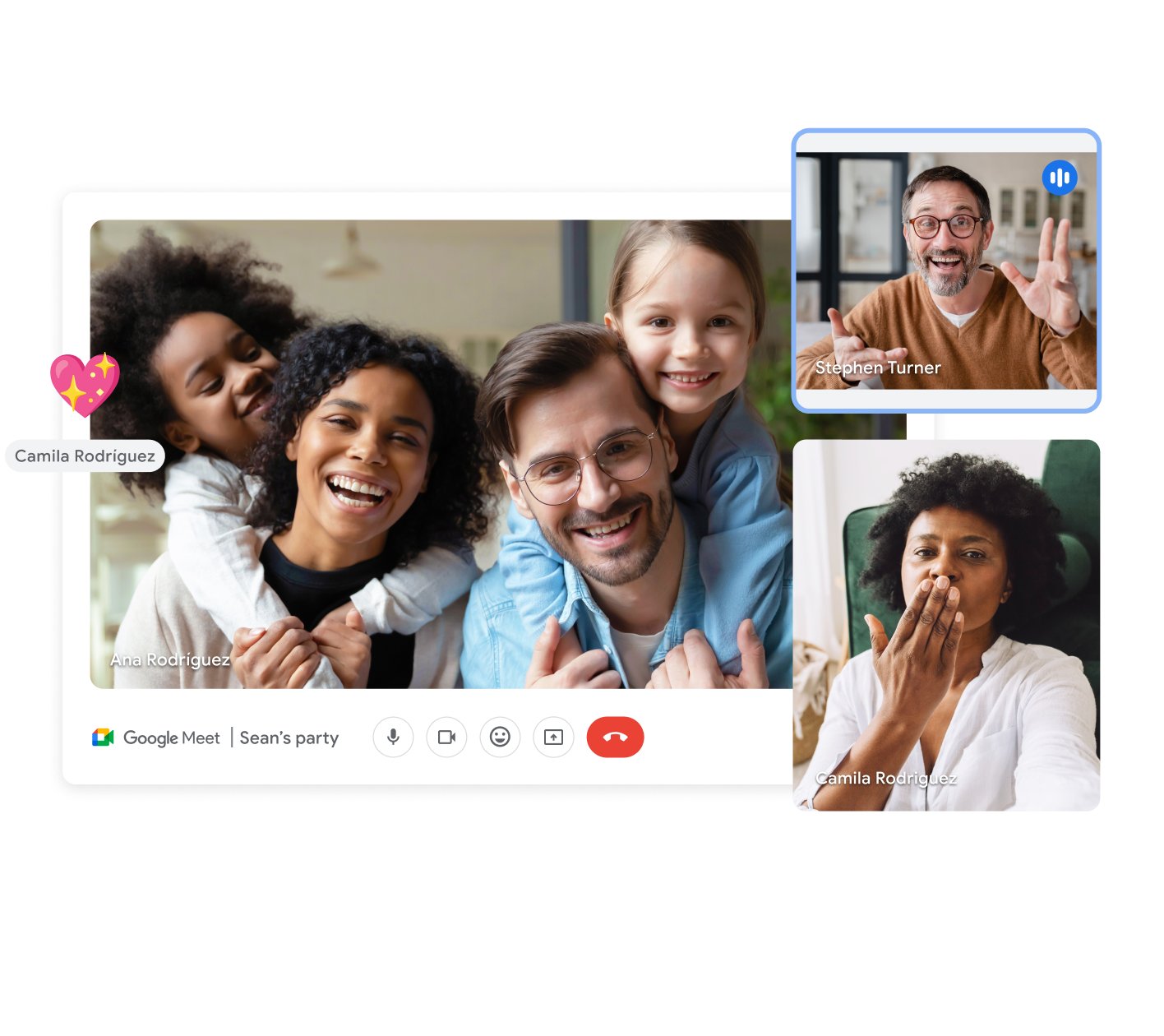
Die Wartung von Servern für Millionen von täglichen Videokonferenzen erfordert jedoch auch Ressourcen. Die Begrenzung kostenloser Gruppenanrufe auf 60 Minuten hilft Google bei der Verwaltung der Infrastruktur und veranlasst Stammnutzer gleichzeitig, auf einen kostenpflichtigen Tarif umzusteigen.
Es gibt auch einen Geschäftsanreiz. Viele Menschen nutzen zunächst die kostenlose Version von Google Meet für den gelegentlichen Gebrauch, aber wenn ihre Bedürfnisse steigen, unabhängig davon, ob sie größer werden Online-TreffenSie benötigen längere Besprechungen und zusätzliche Funktionen, um Kundenanrufe zu verwalten oder mit Teams zusammenzuarbeiten.
Das Zeitlimit sorgt für einen natürlichen Schub in Richtung Google Workspace-Abonnements, die nicht nur die Dauer der Besprechungen verlängern, sondern auch andere erweiterte Funktionen freischalten.
Aus Sicht von Google sorgt dieses System dafür, dass der Dienst nachhaltig ist. Kostenlose Nutzer genießen immer noch großzügige Zulagen, insbesondere für Einzelgespräche. Organisationen, die stark auf Gruppentreffen angewiesen sind, werden ermutigt, in einen kostenpflichtigen Google Meet-Tarif zu investieren.
Bezahlte Tarife und wie sie sich auf die Dauer der Besprechung auswirken
Durch das Upgrade auf ein Google Workspace-Konto werden die wichtigsten Einschränkungen des kostenlosen Tarifs aufgehoben. Alle kostenpflichtige Versionen ermöglichen es Ihnen, Gruppentreffen von bis zu 24 Stunden abzuhalten, sodass Sie nicht frustriert sind, wenn abrupte Termine anstehen. Die Vorteile hören jedoch nicht bei längeren Besprechungsdauern auf.
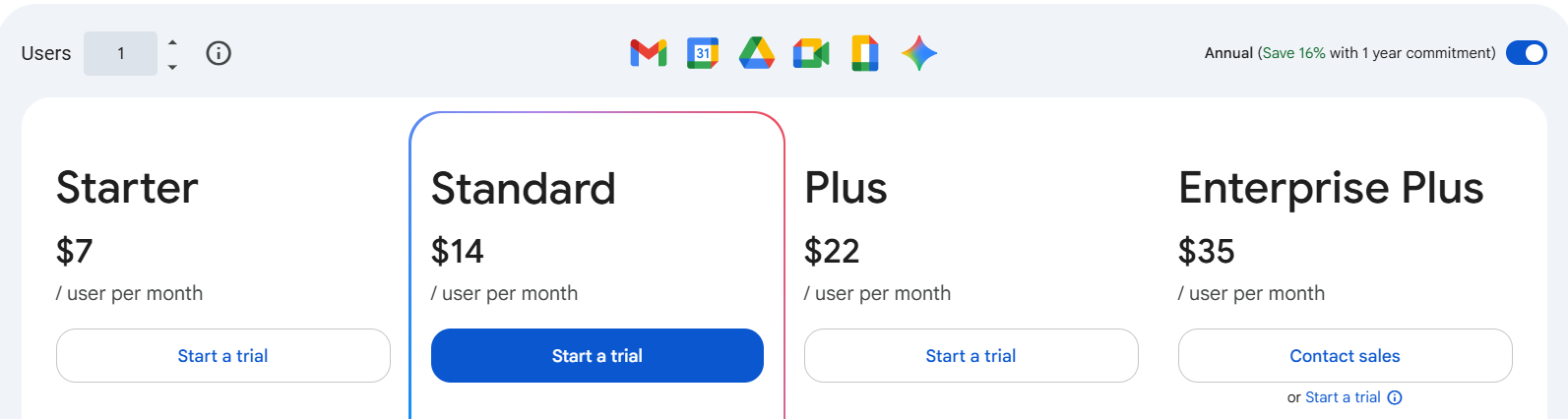
1. Unternehmensgründer
- Bis zu 100 Sitzungsteilnehmer
- 30 GB Speicherplatz pro Nutzer
- Sitzungsdauer von 24 Stunden ohne Unterbrechungen
- Ideal für Freelancer, Startups und kleine Unternehmen, die zuverlässige Videokonferenzen ohne erweiterte Extras
2. Geschäftsstandard
- Bis zu 150 Teilnehmer
- Aufzeichnung von Besprechungen automatisch gespeichert in Google Drive
- Geteilte Laufwerke für die Teamzusammenarbeit
- Ideal für wachsende Unternehmen, die längere Telefonate benötigen und eine Möglichkeit benötigen, Diskussionen zur späteren Überprüfung aufzuzeichnen
3. Geschäft Plus
- Unterstützt bis zu 500 Sitzungsteilnehmer
- Anwesenheitsverfolgung für Kurse, Webinare oder groß angelegte virtuelle Treffen
- Verbessert Sicherheitsfunktionen und Compliance-Tools
- Ideal für Schulen, Schulungsanbieter oder größere Unternehmen, die Transparenz und Kontrolle benötigen
4. Enterprise (benutzerdefinierte Preisgestaltung)
- Unbegrenzte Besprechungszeiten für eine wirklich unterbrechungsfreie Zusammenarbeit
- Erweitertes Endpunktmanagement für IT-Teams
- Google Tresor für Archivierung und Compliance
- Konzipiert für Unternehmen, die Skalierbarkeit, Compliance und Robustheit benötigen Sicherheitsfunktionen auf globaler Ebene
Das Fazit ist einfach: Je höher Ihr Google Workspace-Abonnement ist, desto mehr entwickelt sich Ihr Videokommunikationsdienst und geht über eine längere Sitzungsdauer hinaus. Sie erhalten fortschrittliche Tools wie Bildschirmübertragung, Aufzeichnung von Besprechungen, Zusammenarbeit mit Google Docs, Arbeitsgruppen und Integrationen mit anderen Tools, die für einen konsistenten und sicheren Arbeitsablauf sorgen.
Erweiterung von Google Meet mit MeetGeek
Ein Upgrade entfernt zwar das Zeitlimit, löst aber nicht immer die eigentliche Herausforderung von Besprechungen: sicherzustellen, dass nichts Wichtiges übersehen wird. An dieser Stelle ändert MeetGeek die Gleichung.
Der kostenlose Tarif von Google Meet eignet sich gut für einfache Videoanrufe. Wenn Sie jedoch aufeinanderfolgende virtuelle Besprechungen unter einen Hut bringen, vergessen Sie leicht Details, verpassen Follow-ups oder haben Schwierigkeiten, alles, was gesagt wurde, festzuhalten. MeetGeek ist eine KI-Plattform für die Zusammenarbeit und Automatisierung von Besprechungen, die direkt in Google Meet integriert ist und wie ein persönlicher Assistent für all Ihre Anrufe fungiert.
So funktioniert das: Wenn Sie Besprechungen erstellen und an Besprechungen teilnehmen, kann MeetGeek die Konversation automatisch aufzeichnen, transkribieren und zusammenfassen. Wenn Ihr Google Meet-Anruf nach 60 Minuten endet, verlieren Sie den Faden nicht. Sie erhalten immer noch eine vollständige Zusammenfassung mit Aktionspunkten und wichtigen Erkenntnissen.
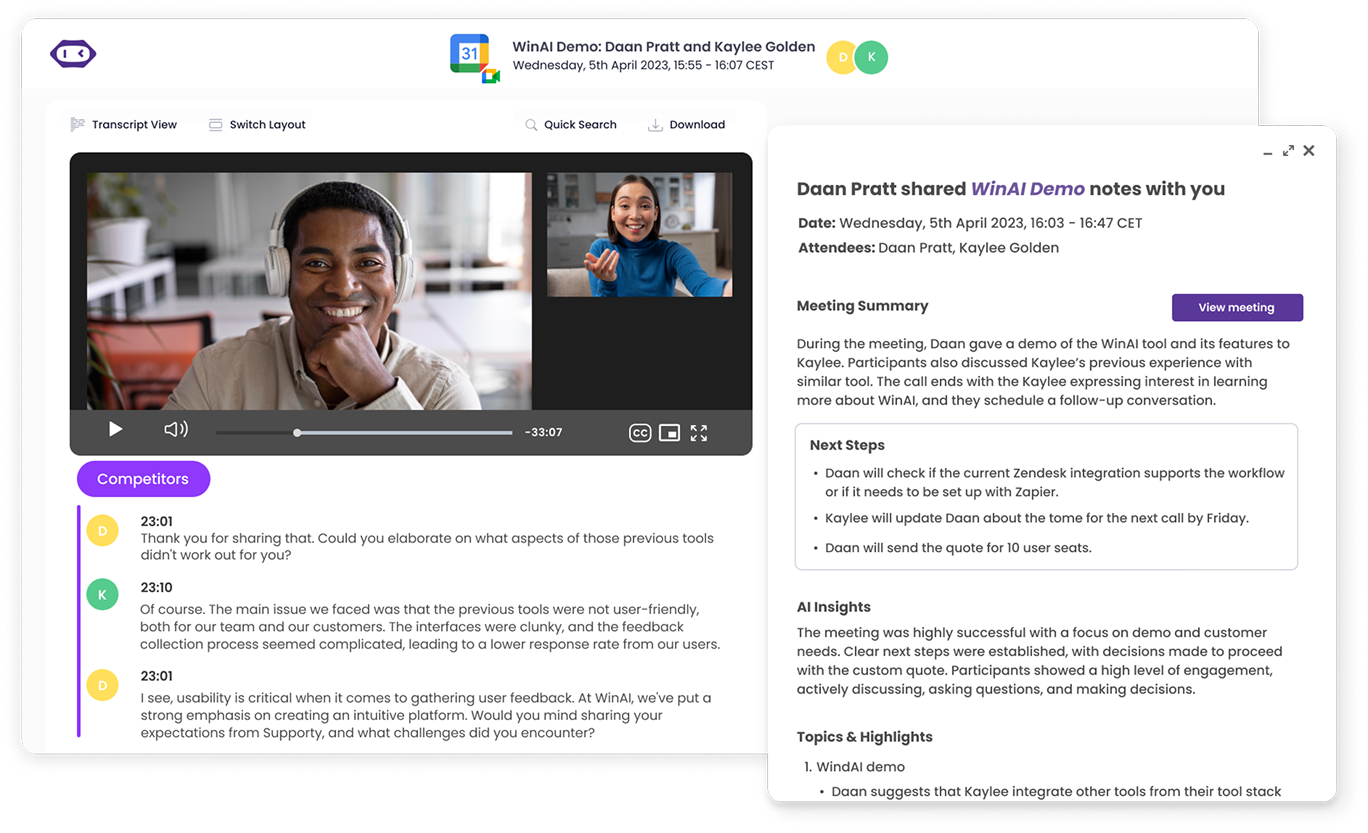
Und was noch besser ist: Alles ist in einer durchsuchbaren Meeting-Bibliothek gespeichert. Anstatt eine gesamte Aufzeichnung erneut abzuspielen, können Sie ein Schlüsselwort eingeben und sofort zu genau dem Teil der Konversation springen, den Sie benötigen.

MeetGeek lässt sich auch in über integrieren 8.000 weitere Tools, einschließlich Google Drive, Slack, Trello und Begriff. Das bedeutet, dass Ihre Besprechungszusammenfassungen, Notizen und Aktionspunkte direkt in Ihren täglichen Arbeitsablauf einfließen können.
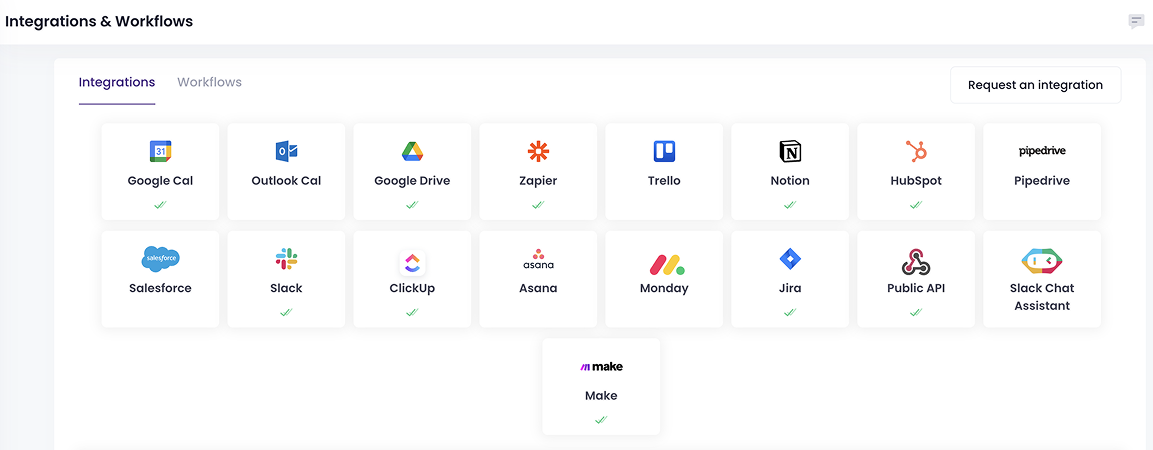
Und wenn Sie zwischen Microsoft Teams, Zoom und Google Meet wechseln oder sogar persönliche Diskussionen führen, sorgt MeetGeek über seine mobile App dafür, dass alles konsistent ist.
Auch wenn das Google Meet-Zeitlimit Ihren Anruf unterbricht, stellt MeetGeek sicher, dass Sie immer noch abgesichert sind. Sie müssen sich nicht auf Speicherplatz oder manuelles Notieren verlassen und verlieren nie den Überblick darüber, was besprochen wurde.
Und das Beste daran? Du kannst es versuchen MeetGeek kostenlos, mit kostenpflichtigen Tarifen ab nur 15$ pro Monat. Eine erschwingliche Möglichkeit, mehr aus Ihren Google Meet-Sitzungen herauszuholen, ohne sofort zu einer höheren Google Workspace-Business-Stufe wechseln zu müssen.
So verlängern Sie die Google Meet-Zeit kostenlos
Wenn ein Upgrade noch nicht möglich ist, gibt es immer noch Möglichkeiten, das Meeting-Limit zu verwalten und Ihre Konversationen am Laufen zu halten. Hier sind die effektivsten Methoden:
1. Starten Sie eine kostenlose Google Workspace-Testversion
Google bietet eine kostenlose Testversion seines Google Workspace-Abonnements an, mit der das Zeitlimit für Gruppenbesprechungen vorübergehend aufgehoben wird. Während der Testversion erhalten Sie auch Zugriff auf wichtige Funktionen wie die Aufzeichnung von Besprechungen und die Anwesenheitsverfolgung. Dies ist besonders nützlich, wenn Sie nur für einen kurzen Zeitraum ununterbrochene Besprechungen benötigen, z. B. während eines Projektsprints oder einer wichtigen Trainingswoche.
2. Bewerben Sie sich für Google Workspace für gemeinnützige Organisationen
Wenn Ihre Organisation als gemeinnützige Organisation qualifiziert ist, haben Sie möglicherweise Anspruch auf die Google Workspace-Editionen für gemeinnützige Organisationen. Diese Konten bieten oft vergünstigten oder sogar kostenlosen Zugriff auf Premium-Funktionen, sodass du längere Meetings veranstalten kannst, ohne dir Gedanken über Einschränkungen machen zu müssen.
Für Wohltätigkeitsorganisationen, Schulen und Interessengruppen ist dies eine kostengünstige Möglichkeit, viele der Vorteile eines kostenpflichtigen Tarifs zu nutzen.
3. Starten Sie das Meeting manuell neu
Wenn Ihr Google Meet-Anruf die 60-Minuten-Marke erreicht und endet, können Sie einfach mit demselben Meeting-Link erneut beitreten oder einen neuen Meeting-Link erstellen, um fortzufahren. Dies verlängert zwar technisch gesehen nicht das ursprüngliche Meeting, ermöglicht es Nutzern der kostenlosen Version jedoch, die Konversation mit minimalen Ausfallzeiten am Laufen zu halten.
Um dies reibungsloser zu gestalten, hilft es, sich im Voraus vorzubereiten:
- Planen Sie die Pufferzeit in Google Calendar ein, falls ein Neustart erforderlich ist.
- Informieren Sie die Teilnehmer über das Zeitlimit für die Besprechung, damit sie nicht überrascht sind, wenn der Anruf endet.
- Beauftragen Sie jemanden mit der Verwaltung neuer Links, falls der Gastgeber zu sehr mit Präsentationen beschäftigt ist.
- Verwenden Sie Google Docs oder MeetGeek um Notizen zu erfassen und so die Kontinuität zu gewährleisten, auch wenn das Gespräch kurz unterbrochen wird.
Diese Strategien bieten nicht wirklich unbegrenzte Besprechungszeiten, aber sie können Ihnen helfen, Unterbrechungen zu minimieren und Ihre Google Meet-Sitzungen produktiv zu halten, ohne sofort zu einem Premium-Abonnement wechseln zu müssen.
Optimieren Sie Ihre Besprechungen innerhalb der Zeitlimits
Auch ohne unbegrenzte Besprechungszeiten können Sie mehr aus jedem Online-Meeting herausholen, indem Sie es effizient durchführen. Zu den Strategien, die Sie im Hinterkopf behalten sollten, gehören:
- Lege einen Wert fest Agenda: Teilen Sie es vor dem Telefonat mit, damit jeder weiß, was behandelt werden muss, und die Diskussion konzentriert bleibt.
- Rollen zuweisen: Lassen Sie einen Moderator den Ablauf leiten und einen Notizbuchhalter, der wichtige Entscheidungen und Aktionspunkte festhält.
- Benutzen Pausenräume: Bei größeren Gruppen helfen kleinere Sitzungen, Zeit für Besprechungen zu sparen und überfüllte Gespräche zu vermeiden.
- Nutzen Sie unterstützende Tools:
- Dateien über Google Drive teilen
- Arbeiten Sie live in Google Docs zusammen
- Benutzen MeetGeek für automatische Zusammenfassungen und durchsuchbare Besprechungsnotizen
„MeetGeek erledigt die Schwerstarbeit. Die Zusammenfassungen sind korrekt und die Führungskräfte können sie bei Bedarf anpassen, aber die Plattform spart ihnen eine Menge Zeit.“ — Sophie Cotton, Kundenchefin, Newstel
Google Meet im Vergleich zu anderen Plattformen: Zeitlimits im Vergleich
Holen Sie mit MeetGeek das Beste aus Google Meet heraus
Das Google Meet-Zeitlimit ist einer der Hauptunterschiede zwischen der kostenlosen Version und einem kostenpflichtigen Google Workspace-Konto. Während Einzelgespräche fast den ganzen Tag dauern können, sind Gruppentreffen mit drei oder mehr Personen bei einem kostenlosen Tarif auf 60 Minuten begrenzt.
Für viele ist das überschaubar; ein erneuter Beitritt mit demselben Link oder die Planung kürzerer Sitzungen hält die Dinge in Bewegung. Für Unternehmen, die längere Besprechungen und erweiterte Funktionen benötigen, ist ein Upgrade auf eine kostenpflichtige Version jedoch die beste Option.
Gleichzeitig koppeln Sie Ihre Anrufe mit einem Tool wie MeetGeek bedeutet, dass Sie nie wichtige Details verpassen, auch wenn das Besprechungslimit Ihren Anruf unterbricht. Mit KI-gestützte Transkription, Zusammenfassungen und Integrationen in Ihren täglichen Arbeitsablauf stellen sicher, dass jeder Google Meet-Anruf, ob kurz oder lang, einen dauerhaften Mehrwert bietet.
Häufig gestellte Fragen
Kann ich das Google Meet-Zeitlimit entfernen, ohne zu bezahlen?
Nicht dauerhaft. Sie können den Anruf erneut starten, eine Testversion eines kostenpflichtigen Tarifs nutzen oder den Zugang zu gemeinnützigen Organisationen beantragen.
Was passiert, wenn das Meeting nach 60 Minuten endet?
Der Anruf wird beendet, aber die Teilnehmer können über denselben Meeting-Link oder einen neuen Meeting-Link wieder beitreten.
Sind Einzelgespräche unbegrenzt?
Ja, Einzelgespräche können mit einem kostenlosen Konto bis zu 24 Stunden dauern.
Was beinhalten kostenpflichtige Tarife über Zeitverlängerungen hinaus?
Sie ermöglichen erweiterte Funktionen wie Arbeitsräume, Sitzungsaufzeichnung, Anwesenheitsverfolgung und Geräuschunterdrückung.
Haben Schulen unbegrenzt Zeit?
Ja, mit Google Workspace for Education können Schulen und Lehrer ununterbrochene Besprechungen ohne die 60-Minuten-Beschränkung abhalten.
.avif)